免费!Windows 11 正式版来了,这四种方式快速升级

作者|HENG
来源|极果编辑部
假后上班第一天,浑身无力?内心依旧沉浸在“远方”?#数码科技要闻#

如果你的身体状态没能切换成功,不妨给电脑换个“新”,或许也能提提神!准确地说,应该是电脑系统焕新 —— 免费,不用花钱。

是的,Windows 11 正式版来了。10月5号开始,微软正式推送Windows 11,符合条件的 Windows 10 PC 将可以免费升级。

与预览版相比,这次的正式版虽然变化不大,但bug更少、功能更加完善,6月发布会上提到的诸多功能也都如约上线;遗憾地是,最受期待的“兼容安卓”还是得再等等,目前无法使用。
那么…如何升级?正式版 Windows 11 有哪些新玩法?极果君这就一一来说。

虽然刚刚开始推送,但相信大家对 Windows 11 并不陌生,尤其是焕然一新的UI,印象很深刻。

但此前毕竟是“开发者预览版”,使用中或多或少存在一些bug,加上一定的升级门槛,估计难倒了不少人;而这次的正式版升级,显然要简单得多。
同样,Windows 11 正式版对电脑硬件也是有要求的,包括处理器、内存、显卡、系统固件、显示器等在内,必须在满足最低配置的条件下,才会收到升级推送。

此外,对于某些 Windows 11 功能,还有额外的要求和条件,需求更多。

具体情况,可以进入 Windows 11 官网查看(https://www.microsoft.com/zh-cn/windows/windows-11-specifications)。如果觉得麻烦,就直接下载微软官方提供的“检测工具”来验证,也能知道有没有达到升级条件,很方便。

要是遇到无法升级或者配置要求不满足的情况,也可以点击阅读极果君此前的文章,看看对你是否有帮助…
好了,接下来是“划重点”时间 —— 升级 Windows 11 的四种方式,不可错过。
一是通过「Windows 更新」,即 Windows 10 设置应用中的“更新和安全”功能。对于满足 Windows 11 运行条件的设备,微软会主动向用户推送。

如果没有收到更新提示,可以检查一下是否自己关闭了自动更新,或者手动刷新试试;需要注意,设备当前系统版本得是 21H1 才行。不过,由于微软推送是分批次进行的,也就需要等一定时间,着急的话,那就尝试以下三种方式。
二是使用「Windows 11 安装助手」升级。很简单,在官网下载安装包后,按照流程运行操作就行。(https://www.microsoft.com/zh-cn/software-download/windows11)


可以看到,这种方式也需要一些前提条件。比如,得是正版 Windows 10 设备、最低版本号为 2004,以及新系统所需的储存空间。
三是下载 Windows 11 官方镜像文件。这一方式大家肯定不陌生,自己装过系统的都明白。

你可以使用 U盘 或 DVD,但极果君还是推荐直接从 ISO 文件安装 Windows 11,相当于将当前系统升级到 Windows 11,更简单。
最后一种方式是通过创建 Windows 11 安装媒体,来安装全新系统,也就是制作启动盘,适用于一些旧电脑。

这种方式之前,极果君更建议大家使用 Windows 11 安装助手或官方ISO文件来升级,对于动手能力不太强、此前没用过这种方式安装系统的小伙伴,极果君并不推荐。
以上四种方式,微软在官网都提供了详细的流程和步骤,大家根据提示一步一步操作就行,不用担心不会安装的问题。

总的来说,Windows 11 正式版与此前的预览版差别并不大,如果使用过,会觉得很“熟悉”,只是体验上更加流畅稳定。
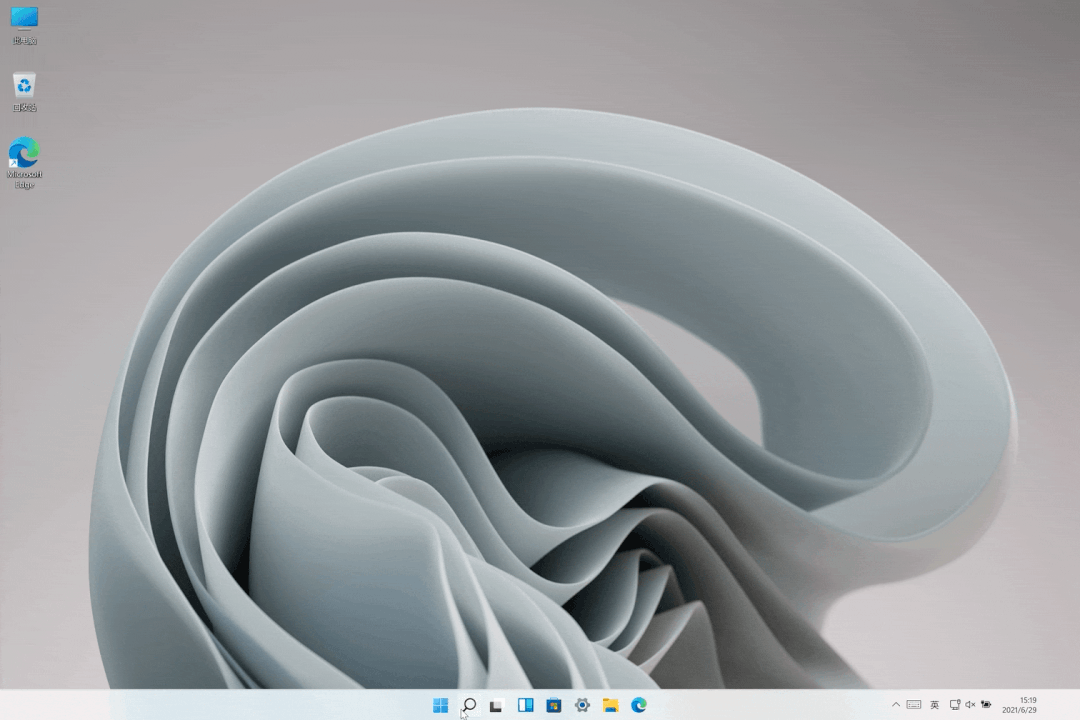
当然了,首次体验的话,还是有着满满的新鲜感,居中的任务栏、全新的开始菜单、更形象的应用图标,以及圆角窗口等等,视觉上相较 Windows 10 要提升不少。
比如应用图标,不仅形象上更具体更清晰,颜色也更“艳丽”,即便没有图标下方的名称,一眼也能看出是啥;乍一看,还会有一种立体的错觉,尽管它没有使用投影等效果。

甚至资源管理器内logo也不一样, 针对不同类型的文件,Windows 11 不仅有相应的标记符号,还用了不同颜色加以区分。

应用的显示窗口上, Windows 11 这次一改 Windows 10 的“生硬”直角,重新启用了圆角风格;同时,边缘处还增加了阴影效果,好看很多。
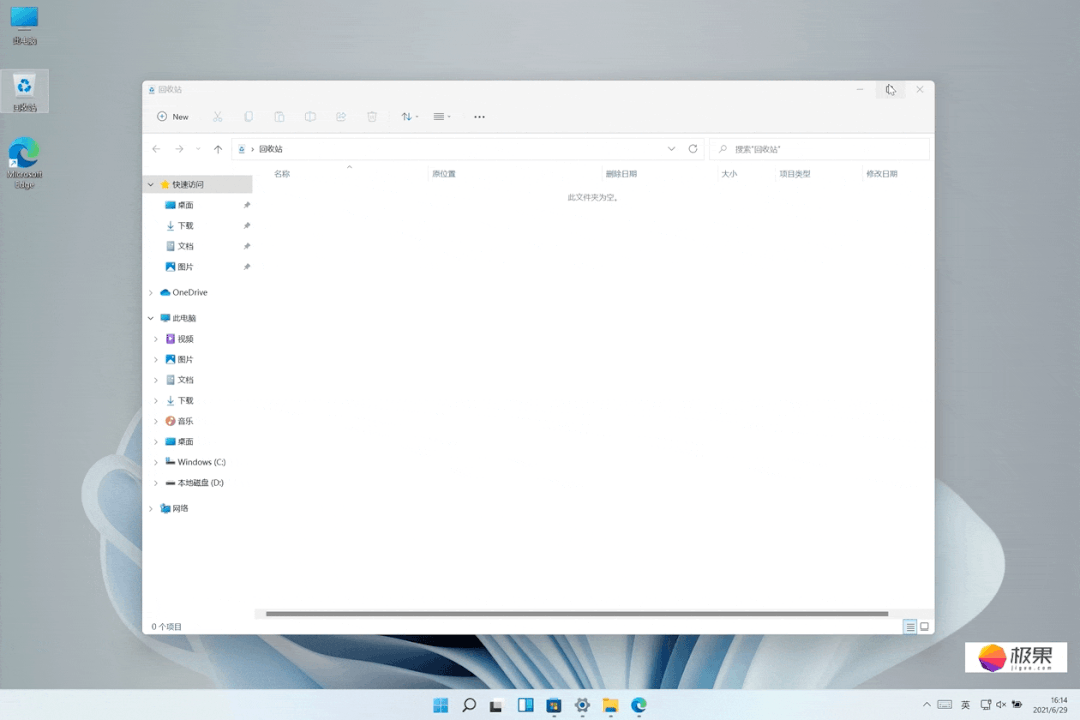
至于居中设计的任务栏,如果不习惯,还是可以改回去的,将开始菜单、搜索、多任务后台等固定入口一并挪到左边。

具体的就不细说了,极果君在此前预览版的体验文章中都提到过,另一方面,也给第一次升级的小伙伴一点新鲜感。

值得特别一说的,是 Windows 11 新增的几个“自带应用”。首先是「聊天」,无需下载、在任务栏中直接打开,用微软账号登录使用,可以文字聊天、也能语音和视频对话。

其实,它就是 Microsoft Teams,这次将其整合到任务栏变成系统应用之后,就相当于 macOS 的 iMessage + FaceTime,无论是办公还是日常通讯,都要方便不少。
另一个新增的“自带应用”是「小组件」,用来展示天气、股票,以及新闻资讯,它会根据用户的浏览习惯进行个性化推荐,正式版的功能更为丰富一些。

此外,微软应用商店内的视觉和布局也稍微改观。

不难看出,在 Windows 11 身上,微软的改变不仅仅是“更好看”而已,更要好用,基于办公、基于学习,包括娱乐在内,微软都在尽可能提升使用效率、优化体验。

虽然大家最期待的“兼容安卓”还没上线,但就目前的体验来说, Windows 11 仍然值得一升;这里,也期待各位在留言区分享自己的新发现哦…

